如何使用Excel2019功能mid?Excel2019功能中期使用
软件名称:Microsoft excel 2019 for Mac v16.48中文激活独立版(带激活工具)软件大小:845.6MB更新时间:2021-04-27立即下载当使用excel处理数据时,当我们需要使用函数mid来处理数据时,你知道如何使用这个函数吗?让我们来看看。

Excel2019功能中期使用。
打开excel,假设需要剪切单元格A9的字符。
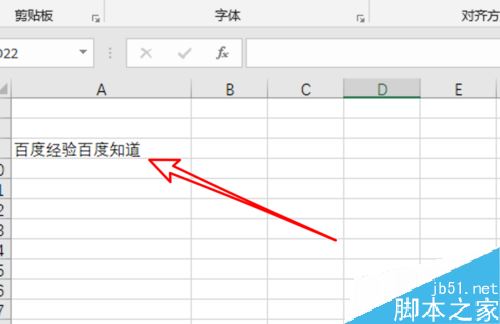
首先点击上面的插入功能图标。
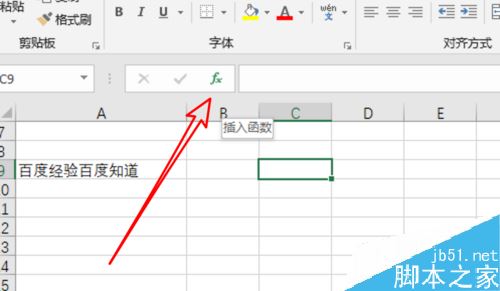
在此窗口中,输入mid并单击右侧的“开始”按钮。
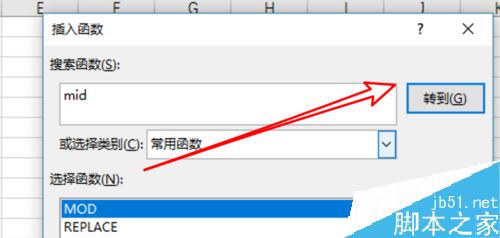
找到函数后,双击该函数。
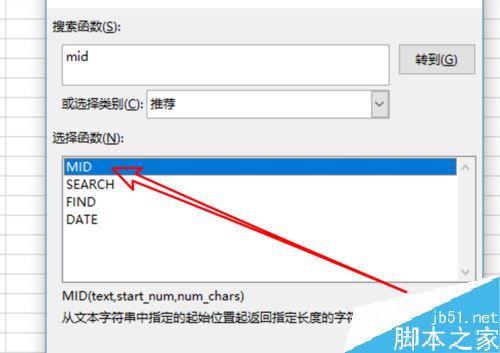
在参数窗口中,首先输入A9获取该单元格的数据。
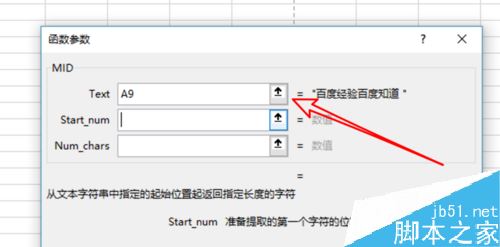
然后在底部分别输入3和2,表示从第三个字符开始,截取2个字符。
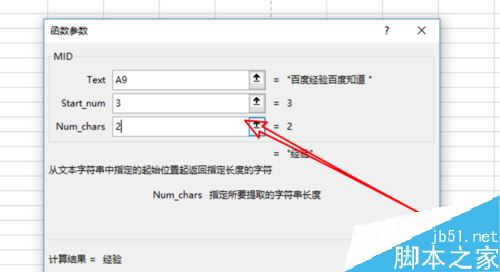
点击确定按钮后,我们会得到函数拦截的结果。
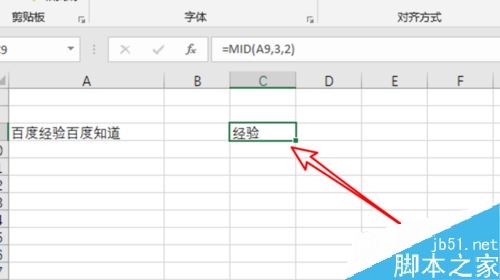
推荐阅读:
Excel 2019如何将文档保存为较低版本?
如何在Excel2019中查找重复值?Excel2019显示重复教程。
如何在excel2019中加密文件?Excel2019文件加密教程。
以上就是本文的全部内容,希望对大家有所帮助。有其他问题可以留言交流。请继续关注!
版权声明:如何使用Excel2019功能mid?Excel2019功能中期使用是由宝哥软件园云端程序自动收集整理而来。如果本文侵犯了你的权益,请联系本站底部QQ或者邮箱删除。

















